PS新手教程 --如何使用PS把图片转为手绘效果
2023-09-14 303如何使用ps把图片转为手绘效果?给大家介绍如何使用ps把图片转为手绘效果,一起来看看吧。
手绘效果图如下:
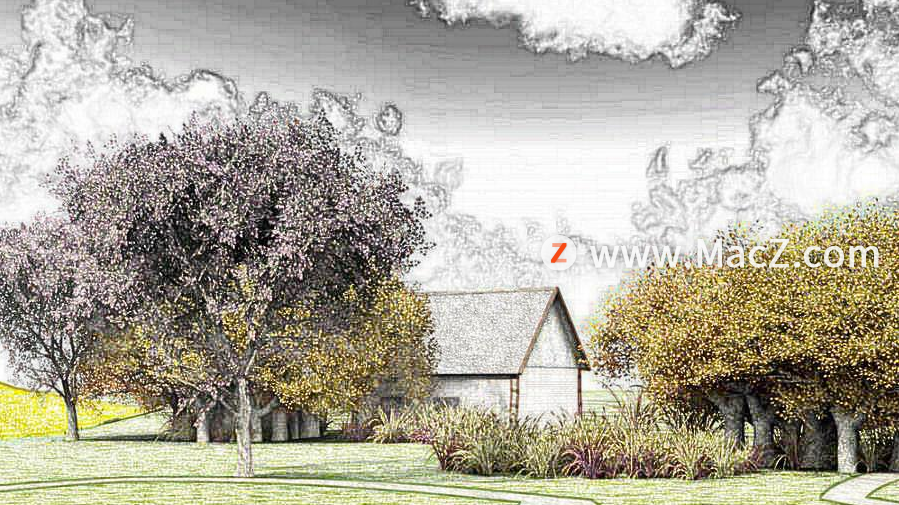
1、打开ps,导入素材并且复制一个图层。
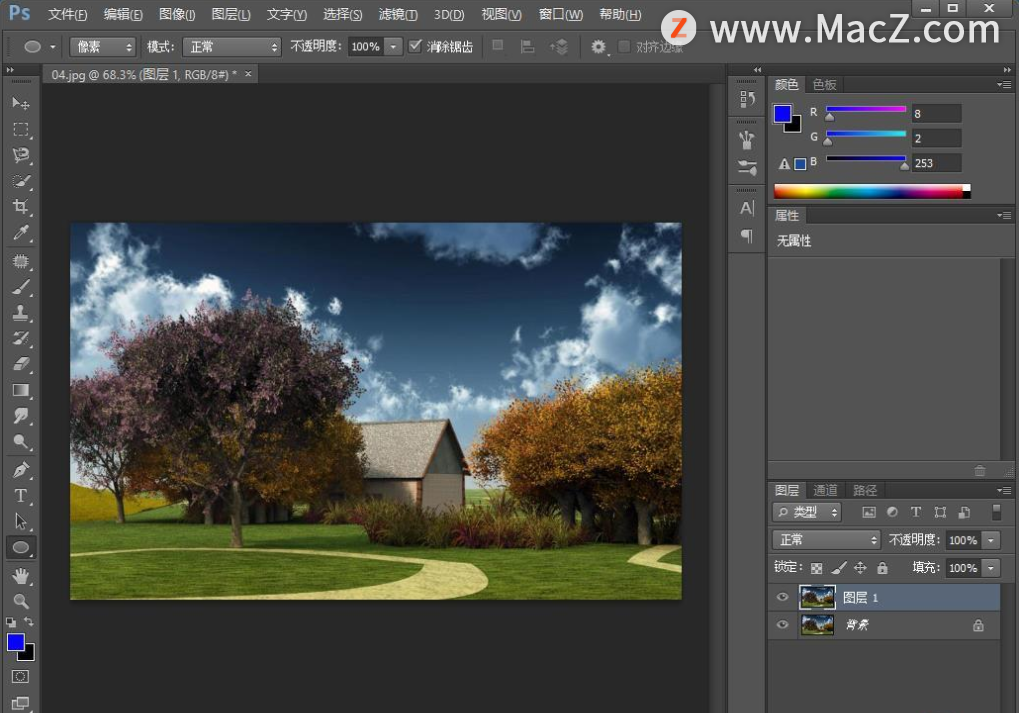
2、点击【图像】-【调整】-【反向】快捷键【Ctrl+I】
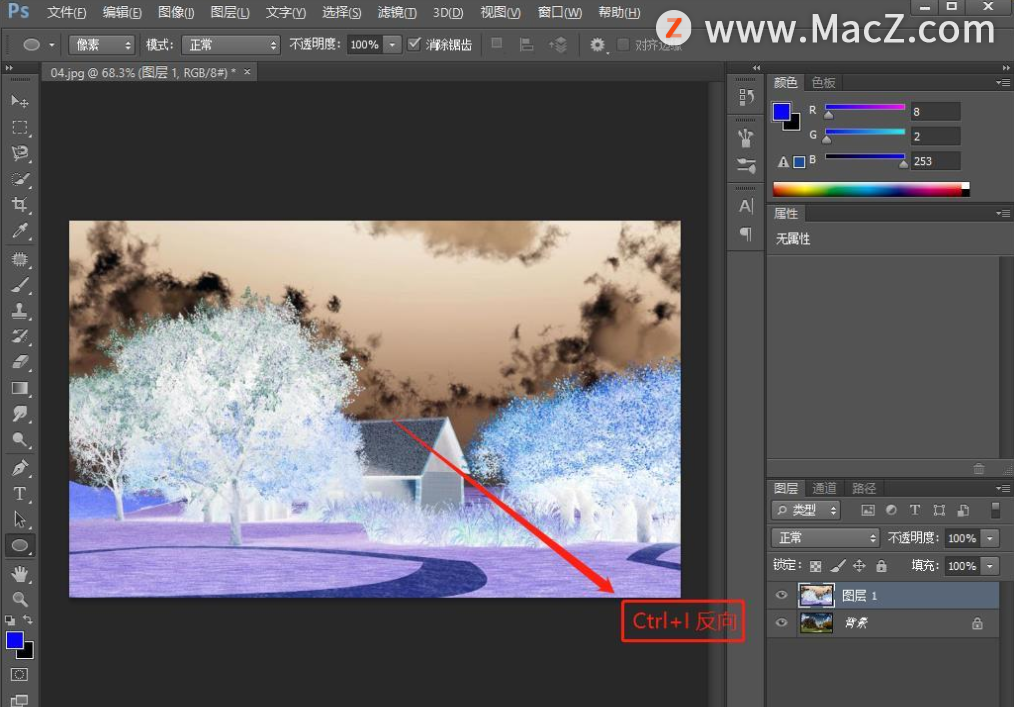
3、图层模式设为【颜色减淡】
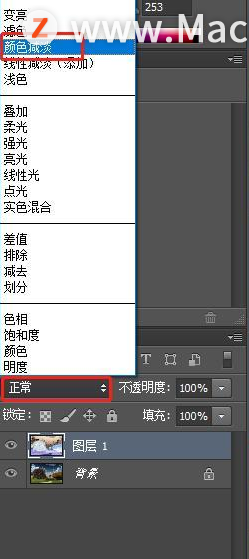
4、点击【滤镜】-【其他】-【最小值】
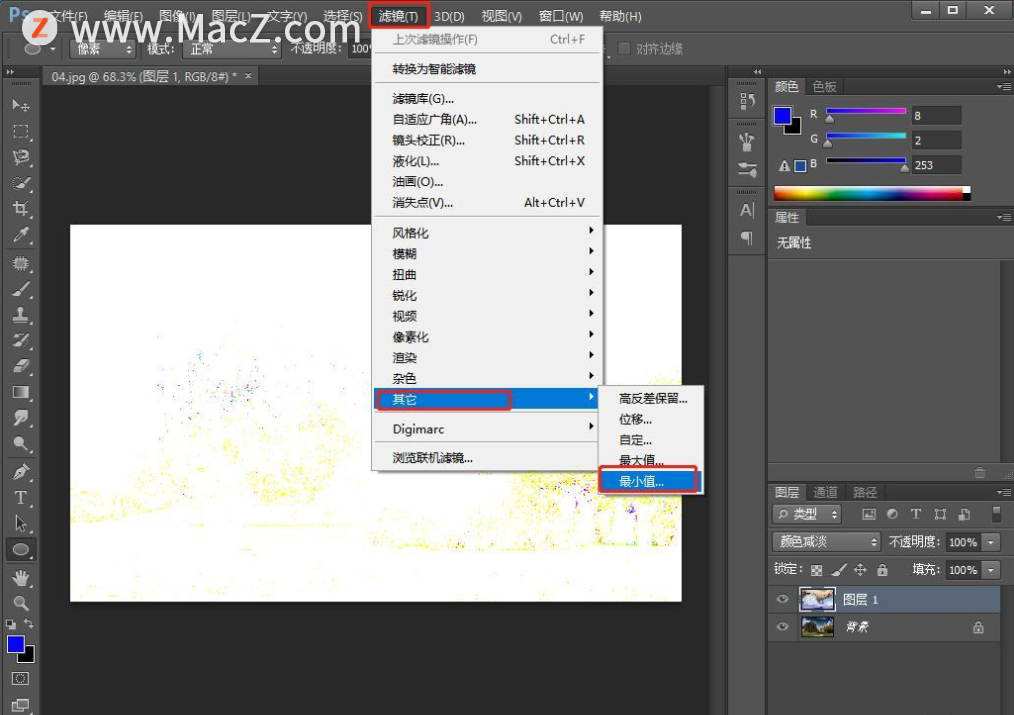
5、对话框中,半径设置为2像素,点击确定。
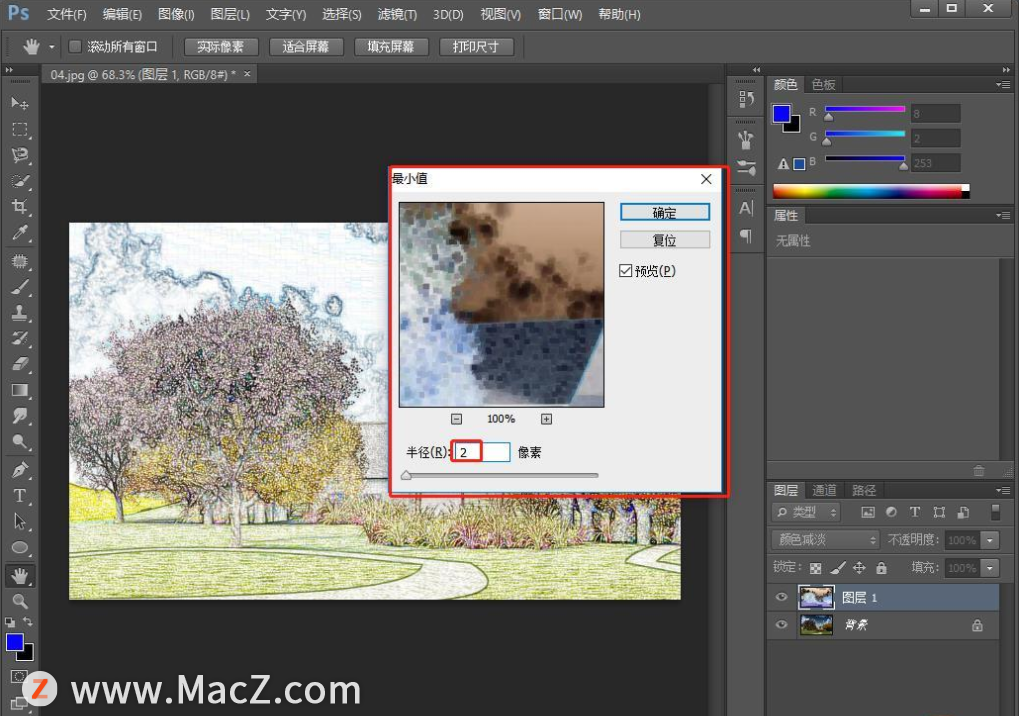
6、双击图层缩略图。
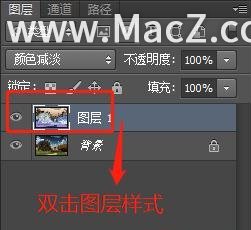
7、在图层样式上,按住【Alt】调节效果。
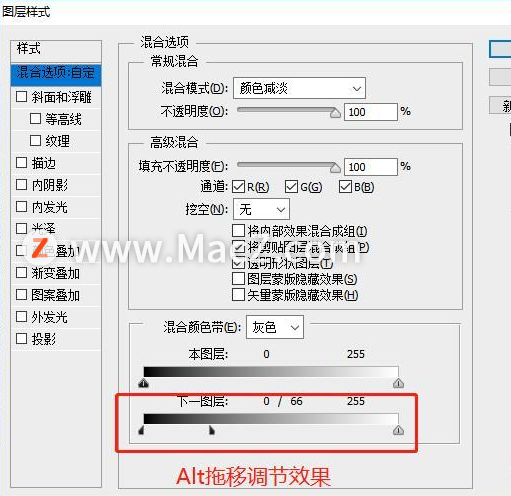
8、效果就是这样,看看缘边有点不好,怎么把缘边青色消失呢
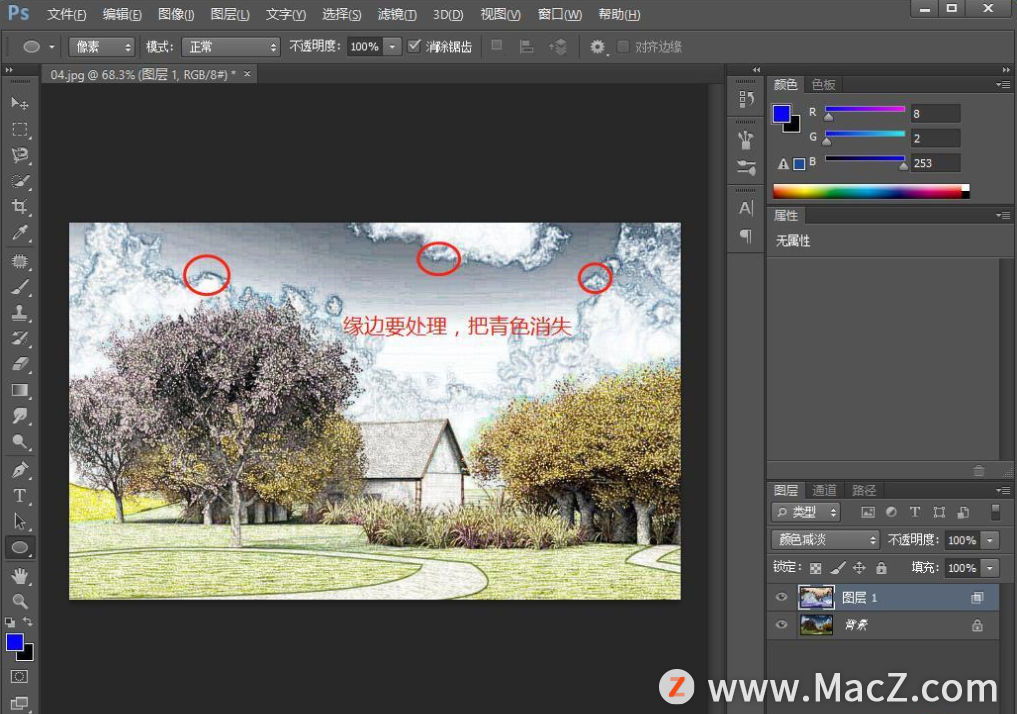
9、处理缘边选择【色相/饱和度】
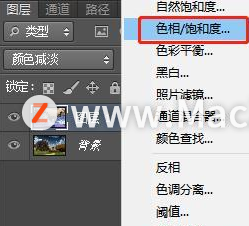
10、【色相/饱和度】自己调节,可以看看数参设置图如下,效果完成。
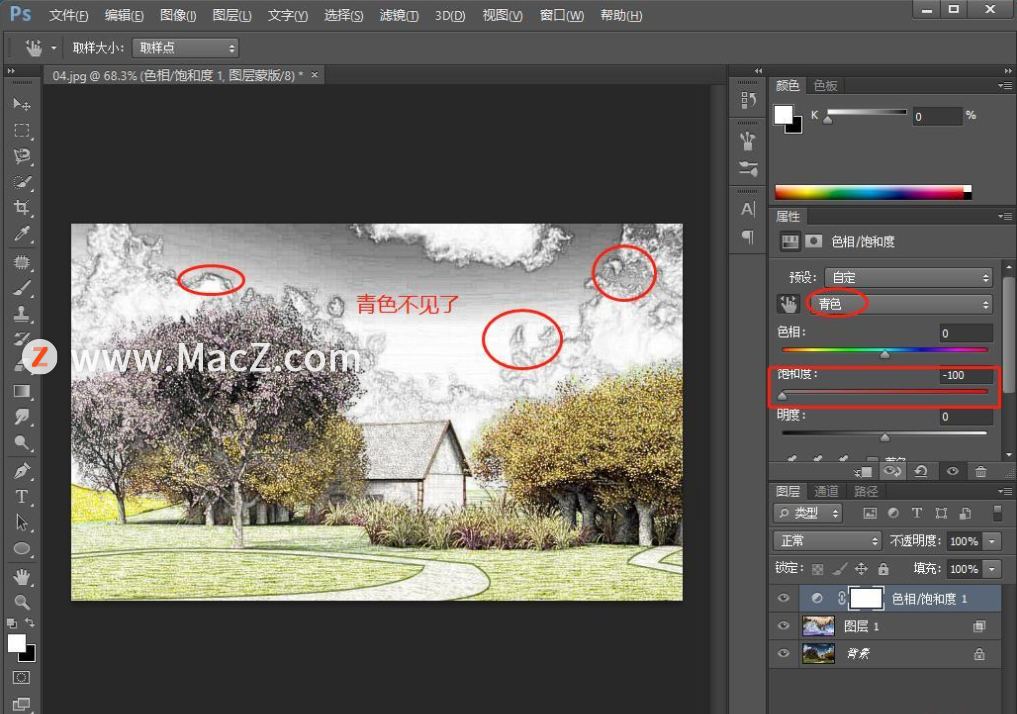
以上就是如何使用ps把图片转为手绘效果全部内容,希望对你有所帮助。
相关资讯
查看更多最新资讯
查看更多-

- 苹果 iPhone 应用精彩纷呈,iPad 用户望眼欲穿
- 2025-02-06 310
-

- 苹果官方发布指南:如何禁用 MacBook 自动开机功能
- 2025-02-05 299
-

- 苹果分享 macOS 15 Sequoia 技巧,Mac 启动行为由你掌控
- 2025-02-02 276
-

- 苹果首次公布AirPods固件升级攻略:共6步
- 2025-01-30 234
-

- 苹果 iPhone 用户禁用 Apple Intelligence 可释放最多 7GB 存储空间
- 2025-01-30 211
热门应用
查看更多-

- 快听小说 3.2.4
- 新闻阅读 | 83.4 MB
-

- 360漫画破解版全部免费看 1.0.0
- 漫画 | 222.73 MB
-

- 社团学姐在线观看下拉式漫画免费 1.0.0
- 漫画 | 222.73 MB
-

- 樱花漫画免费漫画在线入口页面 1.0.0
- 漫画 | 222.73 MB
-

- 亲子餐厅免费阅读 1.0.0
- 漫画 | 222.73 MB
-
 下载
下载
湘ICP备19005331号-4copyright?2018-2025
guofenkong.com 版权所有
果粉控是专业苹果设备信息查询平台
提供最新的IOS系统固件下载
相关APP应用及游戏下载,绿色无毒,下载速度快。
联系邮箱:guofenkong@163.com









